Migrazione da Workspace a Microsoft 365 tramite Libraesva, usando contemporaneamente i due sistemi
A volte gli amministratori di sistema si trovano davanti ad un problema come la procedura di migrazione da Workspace a Microsoft 365 delle caselle postali. È un processo per niente banale e per effettuarlo è richiesta una preparazione molto accurata. Ovviamente il processo di pianificazione varia molto in base alla dimensione e alla struttura dell’organizzazione che necessita della migrazione. Solitamente, più grande è l’azienda più tempo e risorse servono per completare il trasferimento dei dati di posta.
Il processo di migrazione dei dati di posta è composto da tantissimi punti essenziali. Ognuno di questi va attentamente studiato ed analizzato prima di iniziare il trasferimento dei dati. Ma la domanda più ricorrente rimane sempre la stessa: come migrare tutti gli account di posta senza interrompere il servizio all’intera azienda?
Ciò che rende innovativo questo metodo di migrazione è la possibilità di migrare da un sistema di posta all’altro mantenendo attivi entrambi i sistemi. Inoltre, è possibile continuare a ricevere e inviare posta senza perdere alcuna e-mail.
Utixo ha progettato migrazioni da diversi sistemi di posta elettronica sorgente. Ma in questo caso specifico è spiegato come si può effettuare la migrazione da Gmail a Microsoft 365. Tutto ciò senza dover riconfigurare tutti i client immediatamente, ma migrando le mailboxes in piccoli gruppi o addirittura facendo il passaggio utente per utente. Durante il processo si conserva sempre il corretto flusso di posta, sfruttando il servizio di email security Libraesva di Utixo.
L’email security suite as a service di Utixo consente, infatti, di indirizzare il flusso SMTP non in base al dominio, ma alle singole e-mail. Questo consente di inoltrare alcune e-mail ad un servizio (Workspace) ed altre all’altro servizio (Microsoft 365).
Chiaramente questo vale anche per altri tipi di server di posta, perciò è uno strumento utile alle migrazioni di posta in generale.
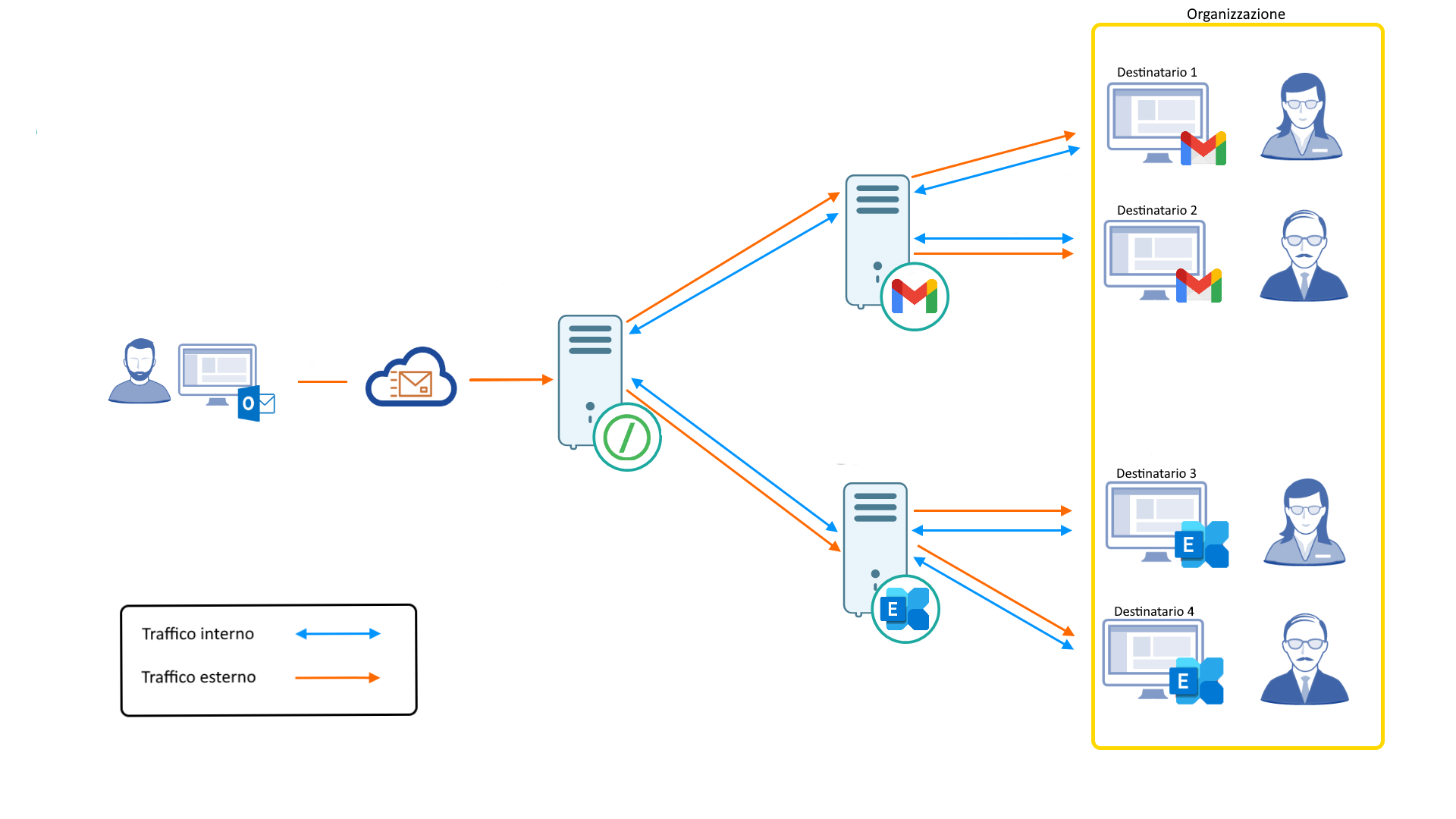
Ecco una breve panoramica degli strumenti di migrazione necessari per procedere:
- Account amministratore di Google Workspace in grado di modificare la configurazione del servizio Gmail, oppure un account Super Amministratore.
- Account amministratore di Microsoft 365 in grado in modificare la configurazione del servizio Exchange Online, oppure un account Global Administrator.
- Servizio di Libraesva as a service Utixo, oppure un’installazione configurata e pronta ad uso di Libraesva Email Security Gateway (LESG). Questa svolge un ruolo importante nello smistamento del traffico di posta durante la migrazione.
- L’accesso alla zona DNS del dominio che deve essere migrato.
Passo 1. Configurare Libraesva ESG come record MX primario
Prima di tutto rassicurati che il traffico corrente di posta passi attraverso il Libraesva ESG (se sul tuo dominio è già attivo il filtro ESG vai al Passo 2).
Per fare ciò devi configurare un nuovo dominio di relay su ESG nella sezione System->Mail Transport->Relay Configuration->Domain Relay cliccando il tasto New.
Nella finestra che si apre bisogna compilare i seguenti campi:
Domain: il tuo dominio principale sul quale è attualmente configurato il servizio Gmail.
Mail Server: l’hostname del server di posta al quale ESG dovrà consegnare i messaggi (nel nostro caso è l’indirizzo del server di posta di Google Workspace).
Port: 25.
Use MX: no.
Tutti gli altri campi possono rimanere invariati, visto che non sono necessari per questa procedura.
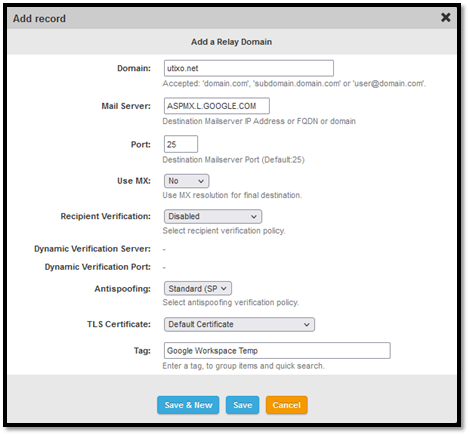
Passo 2. Configurazione Inbound Gateway su Google Workspace
Una volta configurato il dominio su ESG, hai bisogno di impostare un Inbound Gateway su Google Workspace per far sì che tutto il traffico in uscita da ESG venga accettato dal servizio Gmail.
- Accedi all’interfaccia di amministrazione di Google Workspace https://admin.google.com/.
- Entra nella sezione Applicazione -> Google Workspace -> Gmail -> Spam, phishing e malware.
- Attiva il Gateway in entrata inserendo gli indirizzi IP dell’host ESG.
- Spunta la casella “Rifiuta tutta la posta che non proviene da IP gateway” che forza Google di inviare a ESG il flusso interno di posta elettronica.
Subito dopo la configurazione dell’Inbound Gateway su Gmail sostituisci l’attuale record MX (quello di Google), andando a mettere l’hostname di ESG, per far sì che il flusso di posta venga smistato da Libraesva.

Passo 3. Configurazione di Inbound Connector per Exchange Online
In questa fase crei un connettore di ricezione di Exchange Online per poter ricevere i messaggi di posta da ESG.
- Accedi all’interfaccia di gestione di Exchange Online.
- Nella barra laterale seleziona Flusso di posta -> Connettori.
- Nella sezione Connettori clicca su Aggiungi un connettore.
- Connessione da Organizzazione partner -> Office 365.
- Clicca sul tasto Avanti.
- Assegnagli un nome e clicca Avanti.
- Seleziona la voce “Verificando che l’indirizzo IP del server del mittente corrisponda…”. Inserisci uno o più indirizzi IP della tua installazione ESG e poi clicca su Avanti.
- Spunta la casella “Rifiuta messaggi di posta elettronica se non sono inviati con TLS” e clicca su Avanti.
- Ricontrolla bene la configurazione e clicca su Crea connettore.
Una volta configurato il connettore di ricezione, hai bisogno di modificare il tipo del nostro Dominio accettato da Autorevole a Inoltro interno. Ciò fa sì che il server di Microsoft Exchange invii la posta interna al nostro MX per i destinatari non presenti all’interno di Microsoft 365.
In questa guida si presume che l’amministratore di rete abbia già configurato il dominio primario all’interno del tenant 365. Se non lo hai ancora fatto segui la guida ufficiale di Microsoft: https://docs.microsoft.com/en-us/microsoft-365/admin/setup/add-domain.
- Accedi all’interfaccia di gestione di Exchange Online: https://admin.exchange.microsoft.com.
- Nella barra laterale seleziona Flusso di posta -> Domini accettati.
- Seleziona il tuo dominio primario e impostalo come Inoltro interno e Salva la modifica.
Passo 4. La migrazione da Workspace a Microsoft 365 delle caselle postali
Dopo aver ultimato tutte le configurazioni essenziali dei tre ambienti coinvolti nella migrazione da Google Workspace a Office 365 (ora Microsoft 365), puoi finalmente procedere con il passaggio delle caselle di posta.
- Identifica gli account di posta da trasferire. Non esiste una regola generica in base alla quale devono essere selezionate le caselle postali da trasferire. Ogni IT manager fa delle scelte proprie in base al contesto aziendale e alle sue esigenze.
- Crea le caselle postali su Microsoft 365. Gli account di posta che si vogliono trasferire vanno creati nel Exchange Online. Quindi, vanno creati degli utenti nel tenant di M365 con le relative licenze. Se hai bisogno di acquistare le licenze di Microsoft 365 consulta il listino di Utixo: https://utixo.net/it/microsoft-365/.
- Riconfigura il routing di posta su ESG. Quando l’account di Microsoft 365 è pronto all’utilizzo, puoi cominciare a spostare il relativo flusso di posta verso Exchange Online. Lo puoi fare tramite il pannello di controllo ESG:
- Entra nel pannello di amministrazione ESG.
- Naviga nella sezione System -> Mail Transport -> Relay Configuration -> Domain Relay.
- Crea un’apposita regola di relay per l’utente che si vuole migrare inserendo nel campo Domain il suo indirizzo e-mail primario.
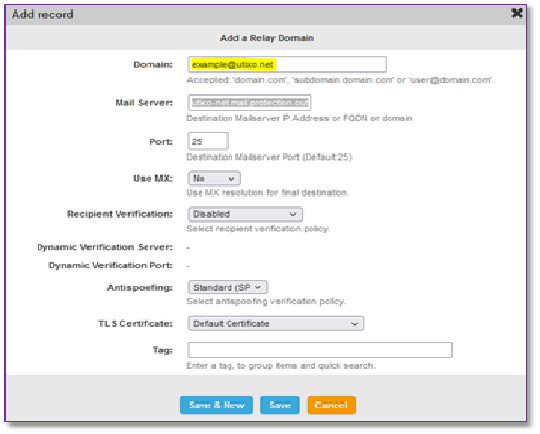
- Inserisci nel campo Mail Server l’hostname del server di posta del tuo Exchange Online.
- Verifica il corretto funzionamento del routing SMTP. Effettua una prova di invio/ricezione dei messaggi di posta sia provenienti dai domini esterni che da quello interno.
- Effettua lo spostamento dei dati. Se si volessero mantenere tutti messaggi attualmente presenti negli account di Google Workspace, si potrebbero utilizzare dei tool di sincronizzazione automatica per spostare i messaggi nelle nuove caselle di posta su Microsoft 365 (es. IMAP Sync).
Conclusione
In questo articolo hai visto come si può migrare le caselle postali Google Workspace a Microsoft 365 tramite il servizio Utixo Libraesva ESG. Questo avviene usando il metodo di migrazione graduale, ovvero spostando una casella alla volta senza interrompere la comunicazione SMTP all’interno dell’organizzazione. Questo tipo di migrazione può essere esteso anche agli scenari di migrazione che richiedono un controllo del flusso di posta molto granulare. Ti permette di gestire le regole di routing SMTP al livello di singolo account di posta.
Utixo è specializzato nella migrazione e nella gestione dei sistemi di posta per piccole e grandi imprese utilizzando prodotti di migration automation.
Se hai bisogno di una consulenza o di gestire un progetto di migrazione e gestione della posta, consulta il nostro team, riceverai il supporto di cui necessiti!



